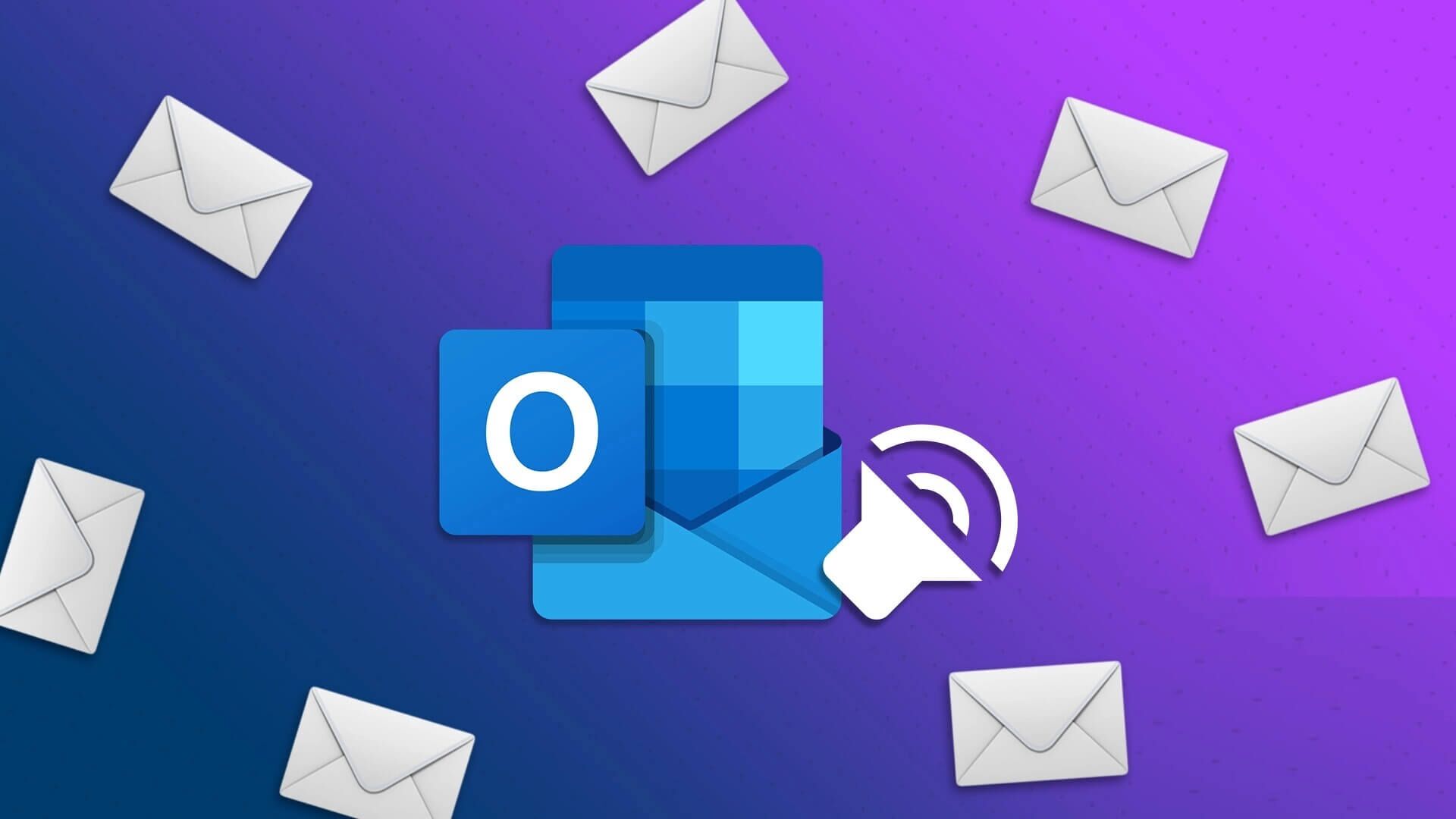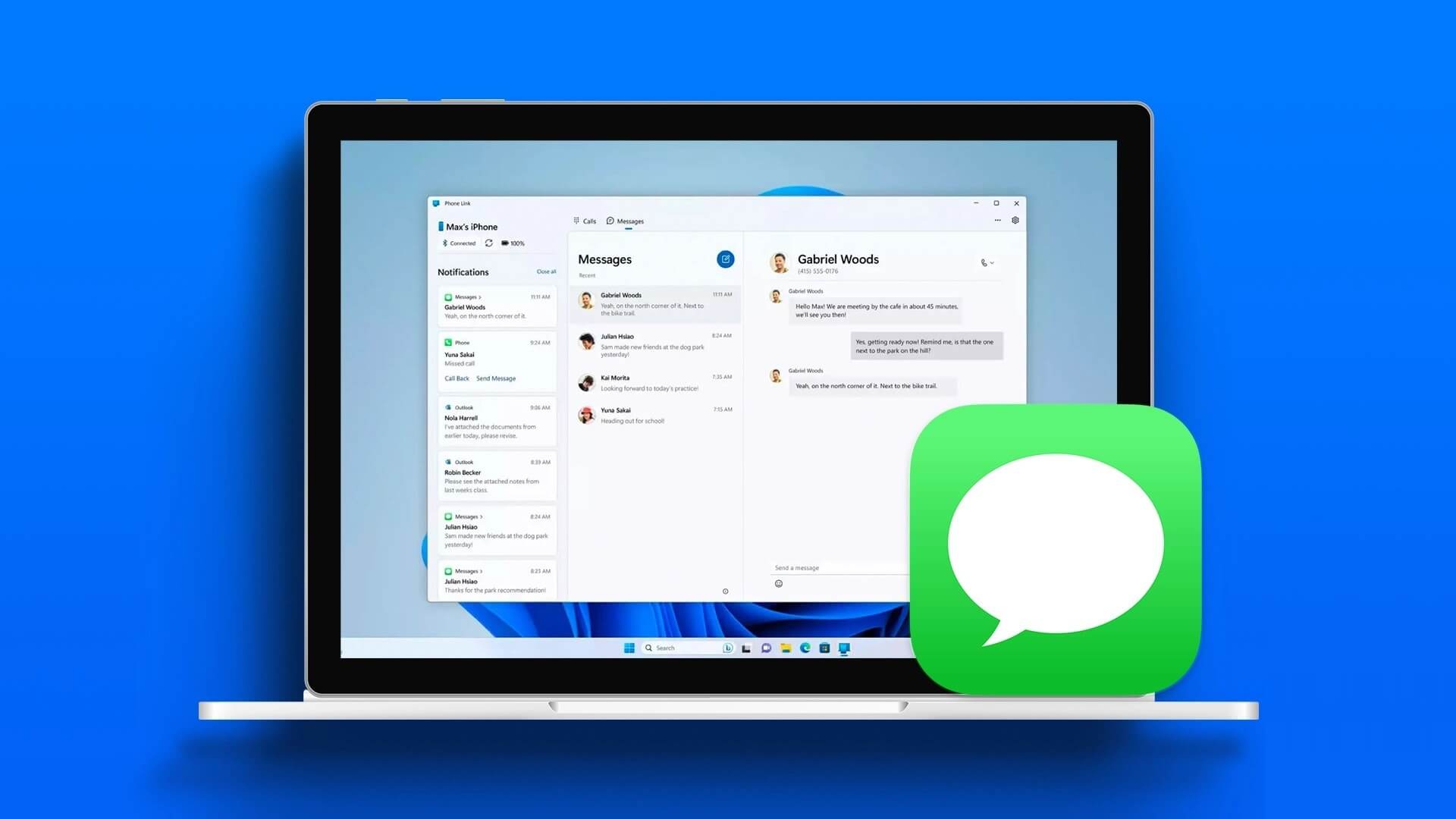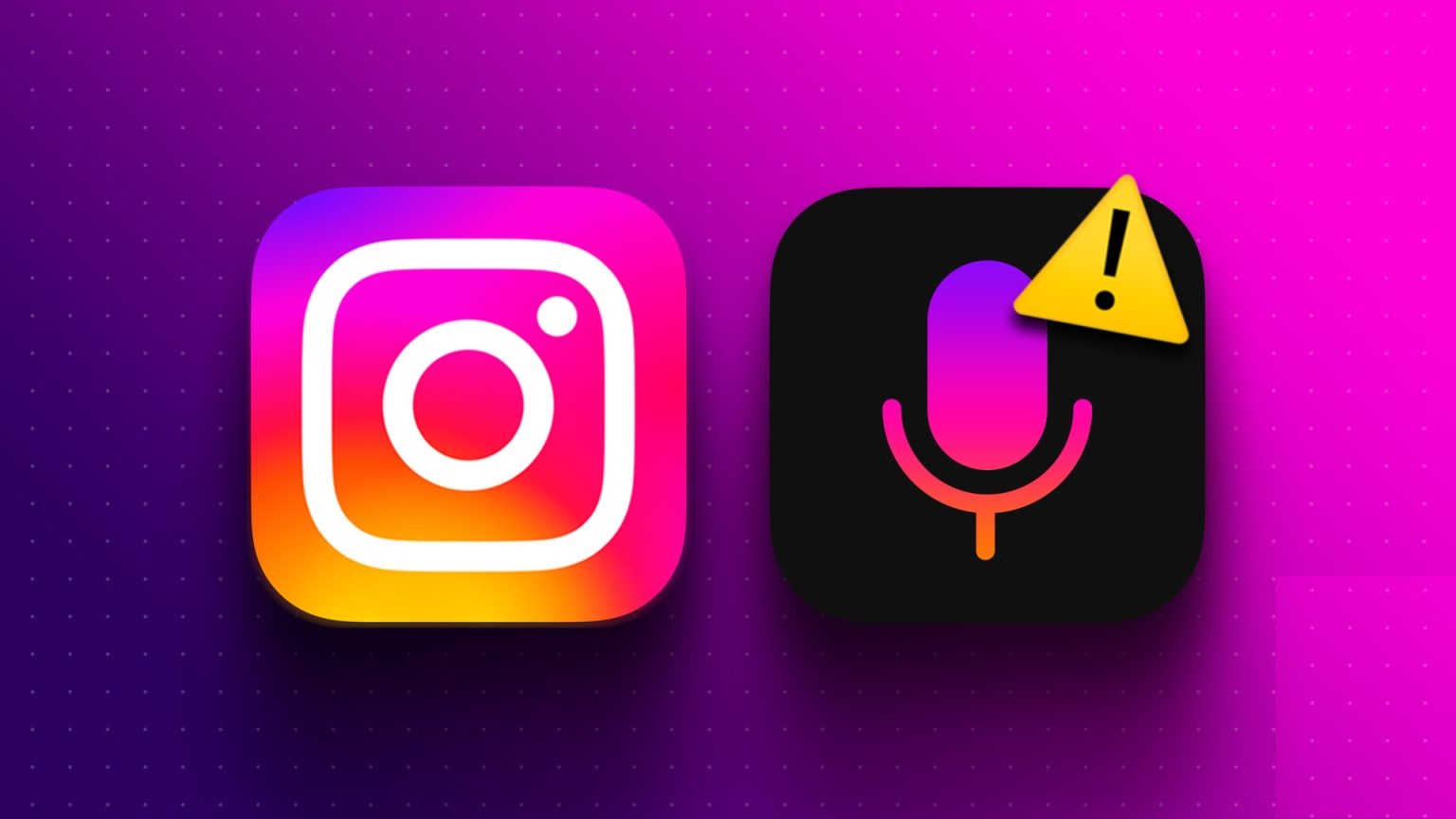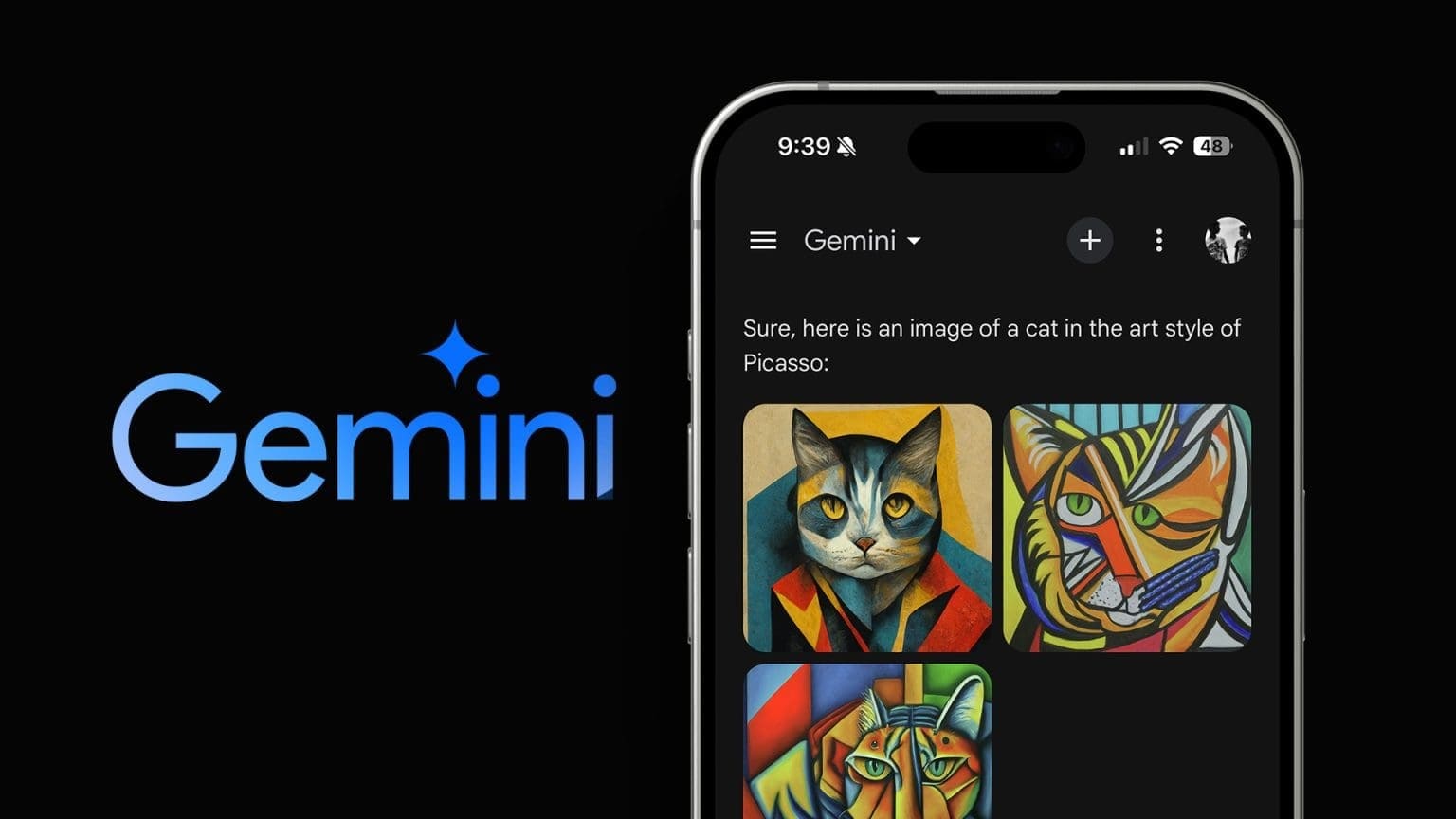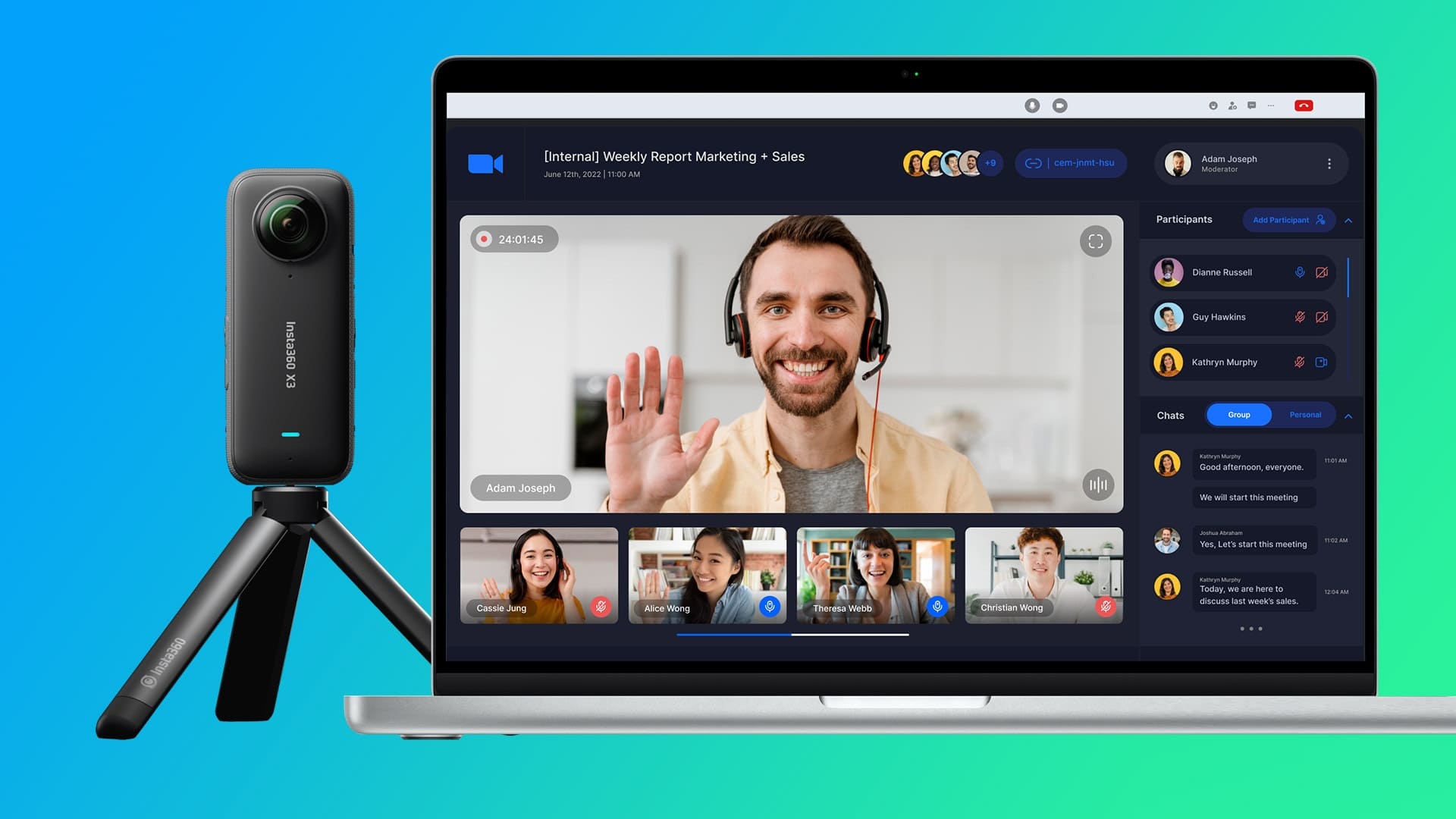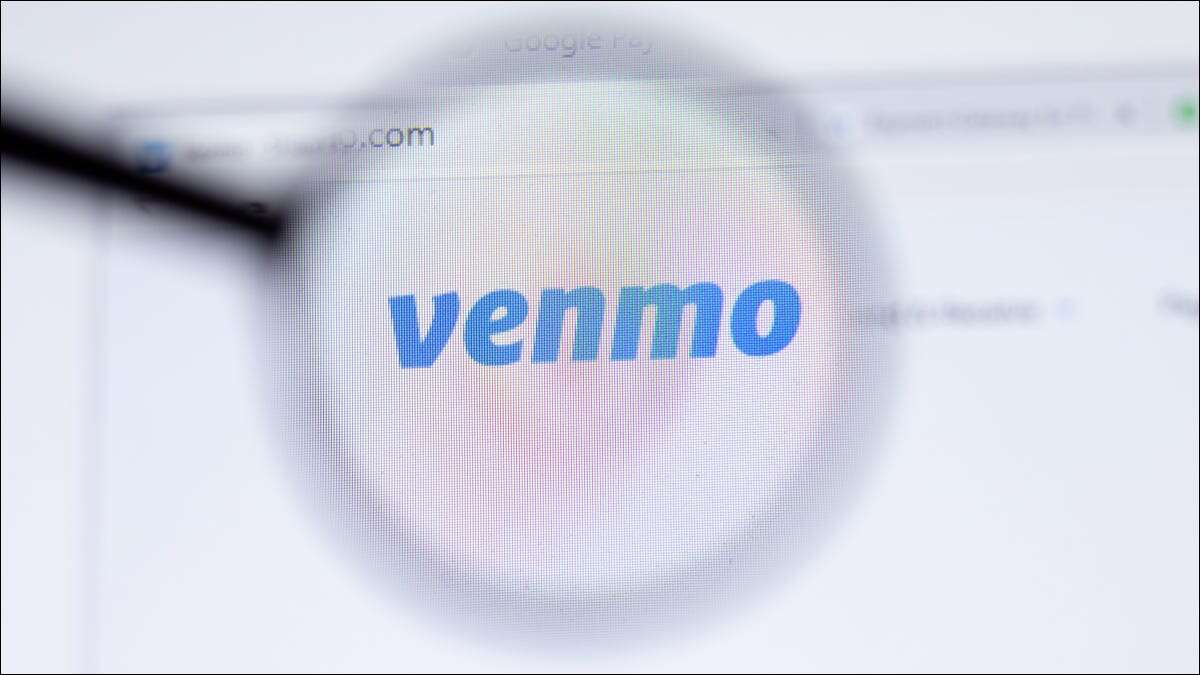Du bruger sandsynligvis allerede Google Drev-appen på din Android-enhed til at sikkerhedskopiere og få adgang til PDF-filer, men vidste du, at du også kan bruge den til at annotere dine dokumenter? Med Google Drev-appen kan du tilføje kommentarer, fremhævninger og tegninger til dine PDF-filer til ændringer i sidste øjeblik fra din Android-telefon eller -tablet. Sådan annoteres en PDF ved hjælp af Google Drev-appen på Android.
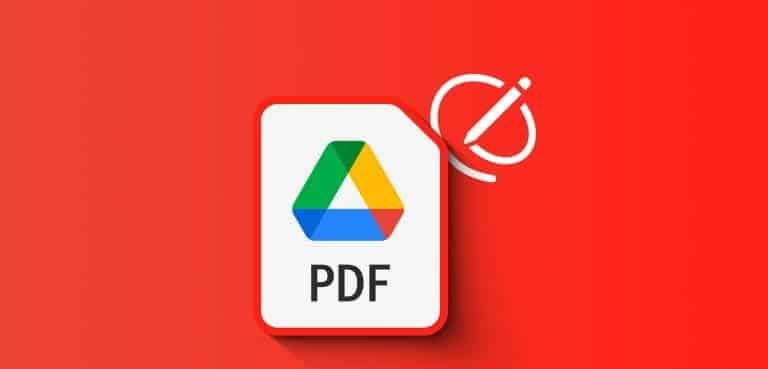
Annotationsværktøjerne i Google Drev-appen kan være nyttige, når du er på farten og ikke har adgang til en computer. Nedenfor gennemgår vi trinene til brug af Google Drev-appen. Sådan tilføjer du en annotation til en PDF-fil på din Android-telefonLad os komme i gang.
Forudsætninger for brug af annotationsværktøjer i Google Drev
Før vi begynder, skal du sørge for at opfylde følgende krav for at bruge annotationsværktøjerne i Google Drev-appen.
- Sørg for at sikkerhedskopiere din PDF til Google Drev.
- Din telefon skal køre Android 6.0 eller nyere.
- Brug den nyeste version af Google Drev-appen.
Sådan tilføjer du annoteringer til en PDF-fil i Google Drev-appen
Google Drev-appen på Android opretter annoteringer i PDF-filer ved hjælp af din pen eller finger. Sådan bruger du appen til at tegne eller fremhæve tekst i en PDF.
Sådan tegner du på en PDF-fil
Trin 1: Start en app Google Drev Åbn den PDF-fil, du vil redigere. Klik på knappen Annotation I nederste højre hjørne.
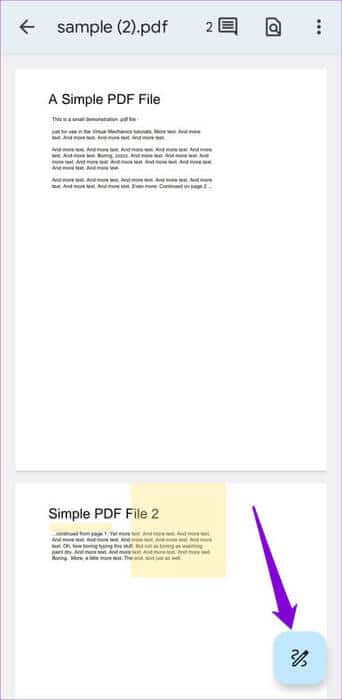
Trin 2: Klik på ikonet pennen i nederste venstre hjørne. Brug derefter skyderen til at justere pennens størrelse og vælg din foretrukne farve.
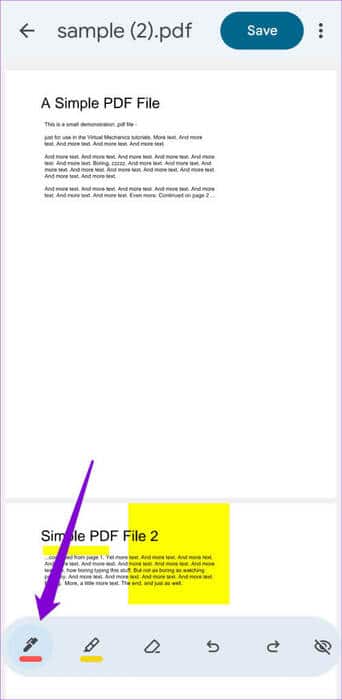
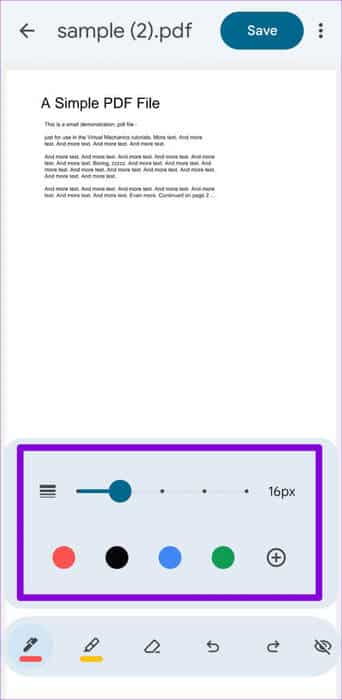
Trin 3: Brug din finger eller pen til at annotere eller markere en PDF. Du kan bruge Viskelæder, fortryd og annuller annulleringsindstillinger Nedenfor mens du kommenterer på en PDF.
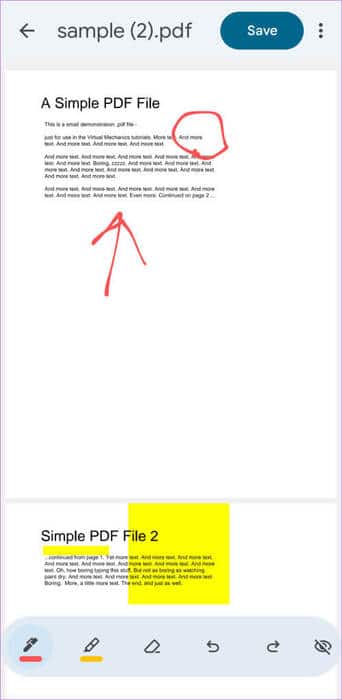
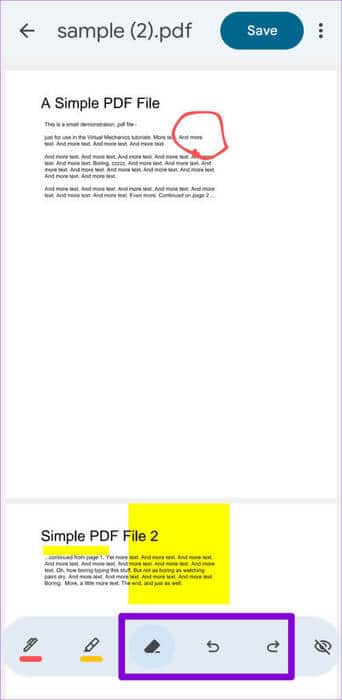
Sådan fremhæver du tekst i en PDF-fil
Du kan fremhæve tekst for at markere den som vigtig eller for at understrege den. Sådan gør du.
Trin 1: Start en app Google Drev, åbn din PDF-fil, og tryk derefter på knappen. Annotation i nederste højre hjørne.
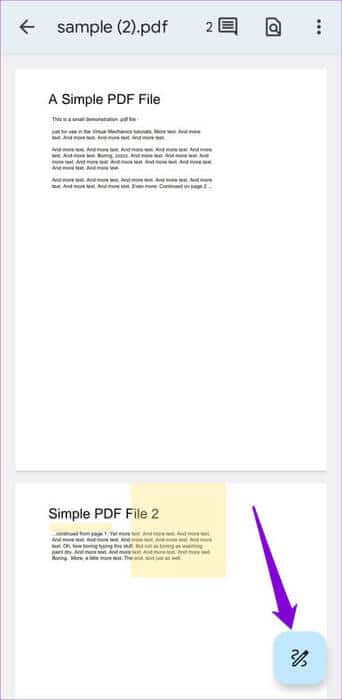
Trin 2: Vælg en mulighed Overstregningstusch Fra den nederste værktøjslinje. Hold derefter musen over den tekst, du vil fremhæve.
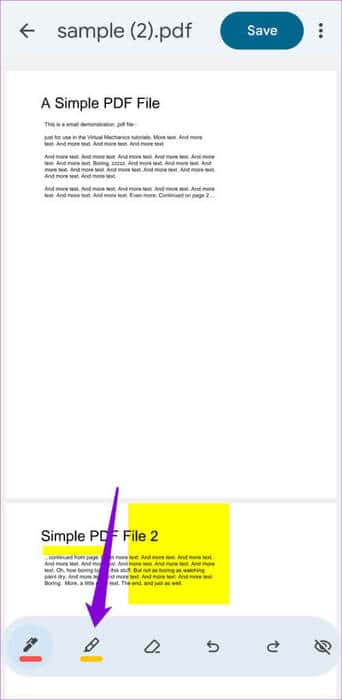
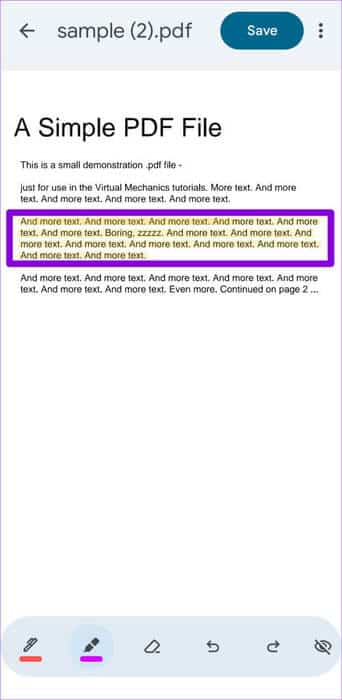
Trin 3: Tryk på markeringsikonet igen for at ændre markeringsfarven og -tykkelsen. Du kan bruge Viskelæder- eller fortrydsindstillinger I værktøjslinjen for at fjerne fremhævninger fra tekst.
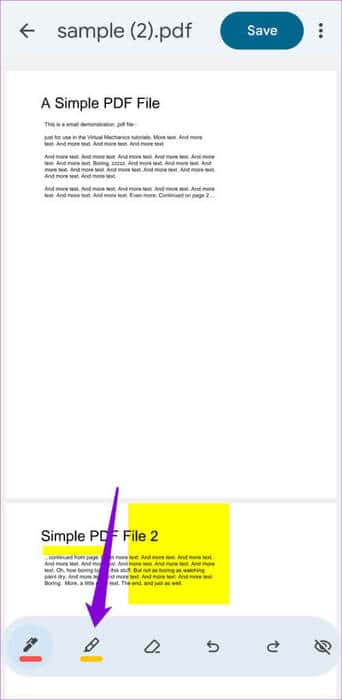
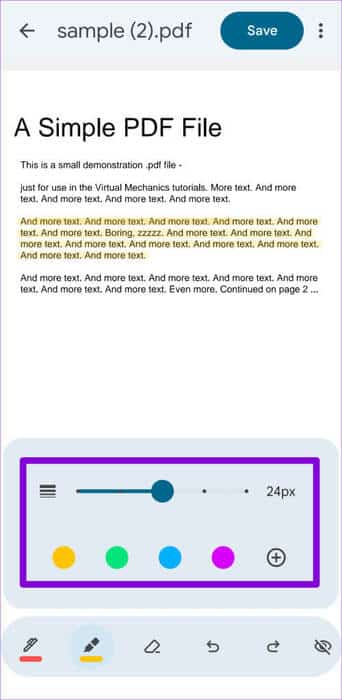
Sådan tilføjer eller fjerner du kommentarer fra din PDF i Google Drev-appen
Udover at tegne og fremhæve tekst, giver Google Drev-appen dig mulighed for at tilføje og fjerne kommentarer til dine PDF-dokumenter. Dette er meget nyttigt, når du samarbejder om et dokument med andre.
Sådan tilføjer du kommentarer til en PDF ved hjælp af Google Drev-appen:
Trin 1: Start Google Drev-appen. Åbn din PDF-fil, og tryk på ikonet. kommentar Øverst for at se alle kommentarer i dokumentet.
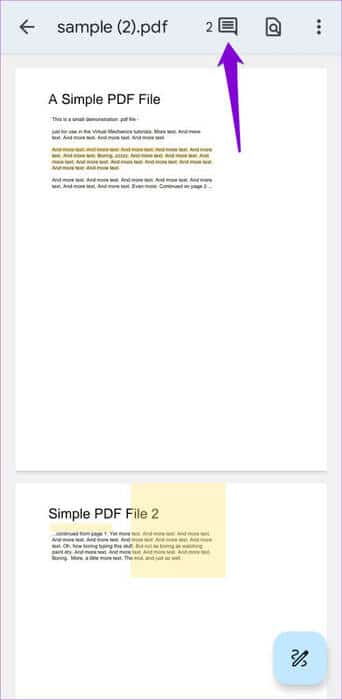
Trin 2: Klik på Tilføj ny i øverste venstre hjørne.
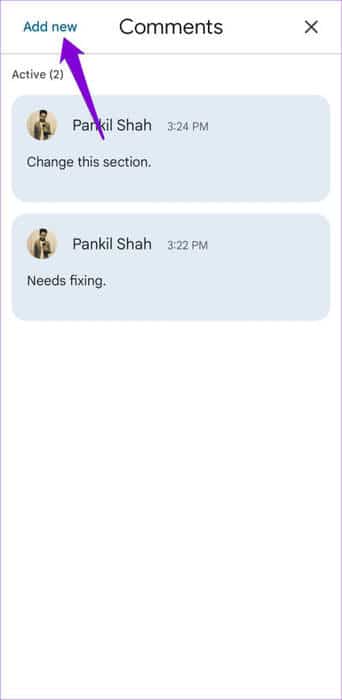
Trin 3: Klik på et område dokumentet Relateret til din kommentar. Tilpas størrelsen på og flyt boksen for at vælge det foretrukne område af dokumentet, og tryk derefter på knappen. "Tilføj en kommentar."
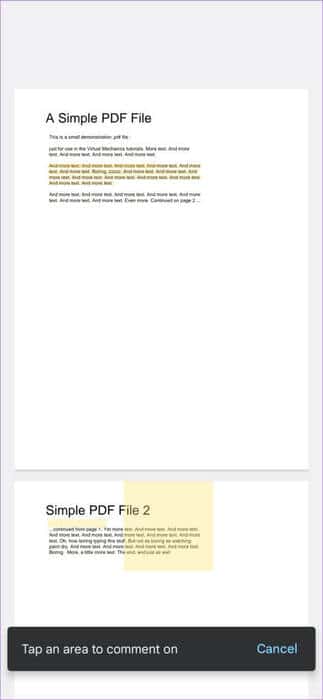
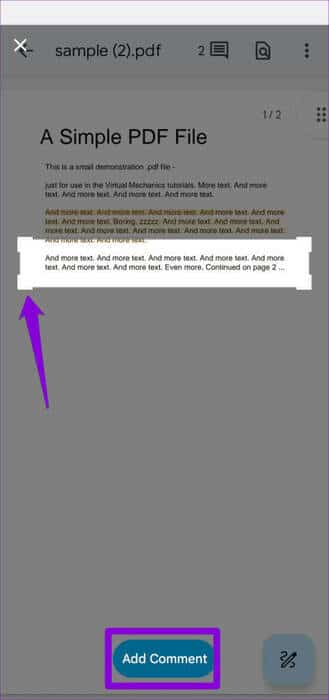
Trin 4: Indtast din kommentar, og klik på pil at gemme det.
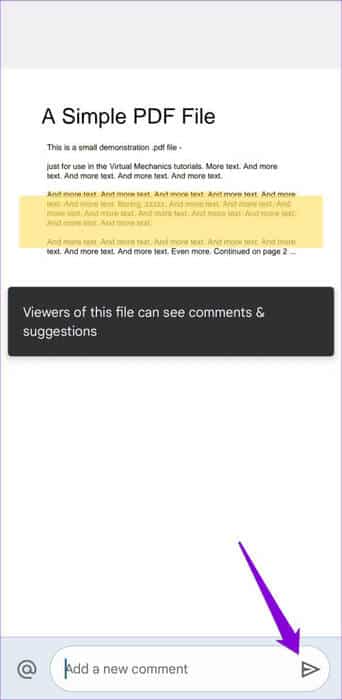
Du kan gentage ovenstående trin for at tilføje flere kommentarer. Hvis du vil fjerne en kommentar senere, skal du følge disse trin:
Trin 1: Åbn din PDF-fil i Google Drev-appen, og tryk på ikonet. kommentar Øverst. Vælg derefter den kommentar, du vil fjerne.
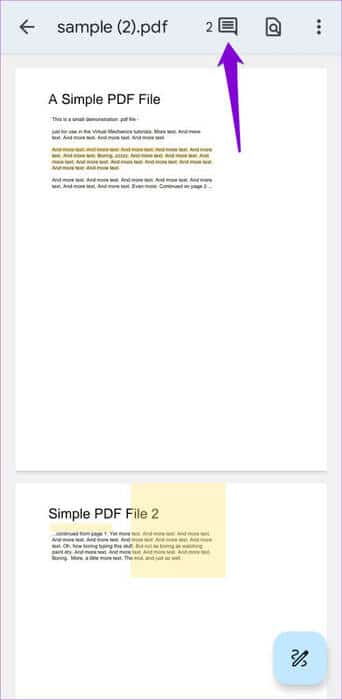
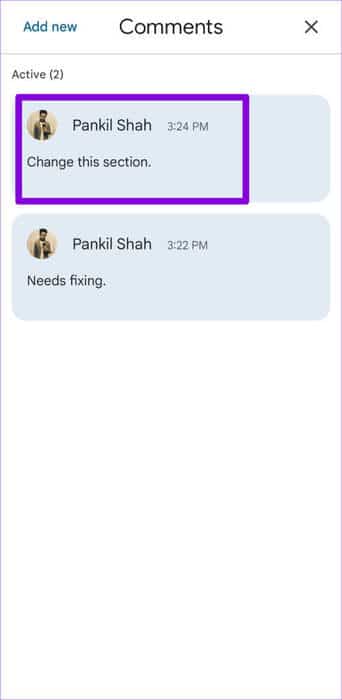
Trin 2: Tryk på menuikonet med de tre lodrette prikker ud for kommentaren, og vælg slette.
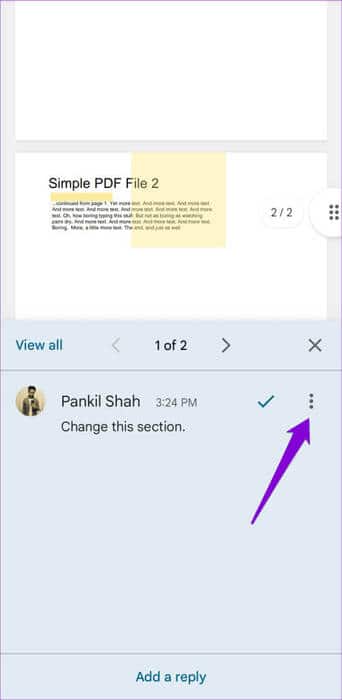
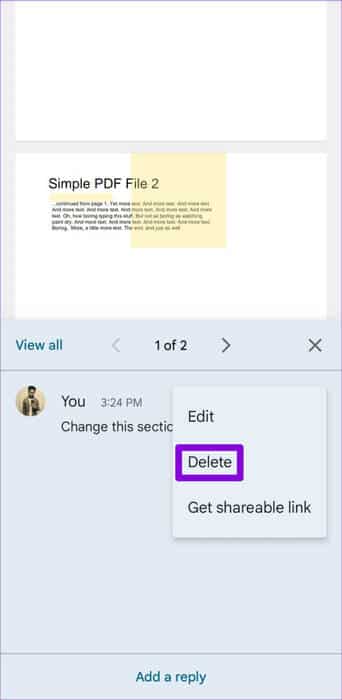
Trin 3: Find نعم Til bekræftelse.
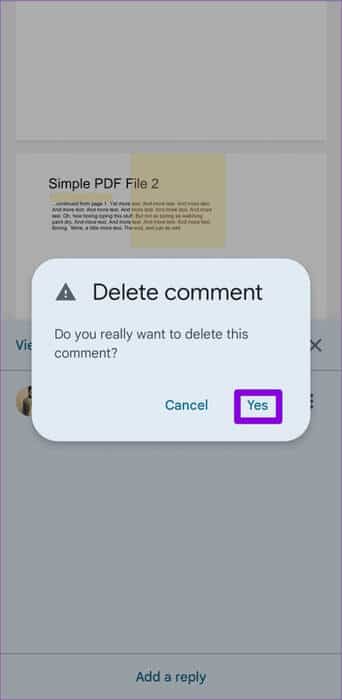
Sådan gemmer og deler du en redigeret PDF-fil i Google Drev
Når du har redigeret din PDF, kan du enten overskrive den originale fil eller oprette en kopi og gemme den i Google Drev. For at overskrive den originale fil skal du trykke på knappen Gem øverst, når du har redigeret dokumentet.
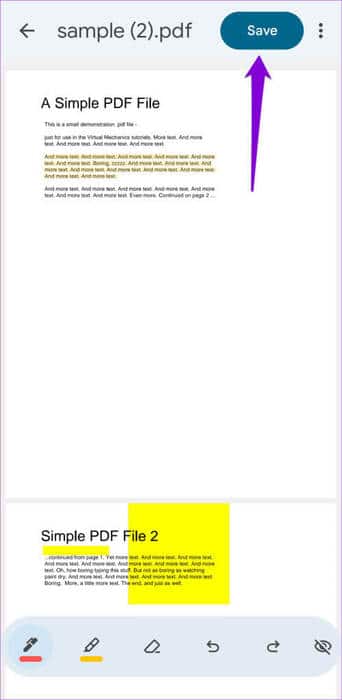
Alternativt kan du klikke på menuikonet med de tre prikker for at gemme den redigerede PDF-fil som en separat fil og vælge Gem en kopi.
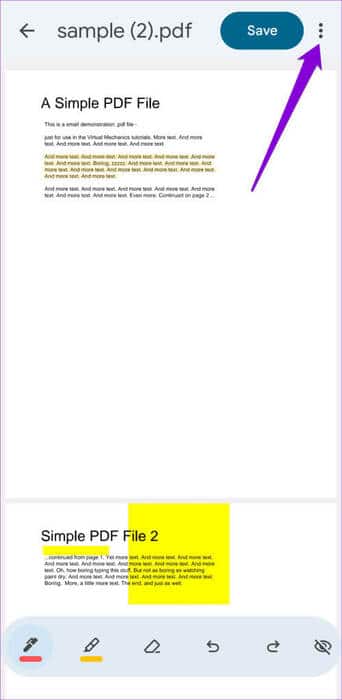
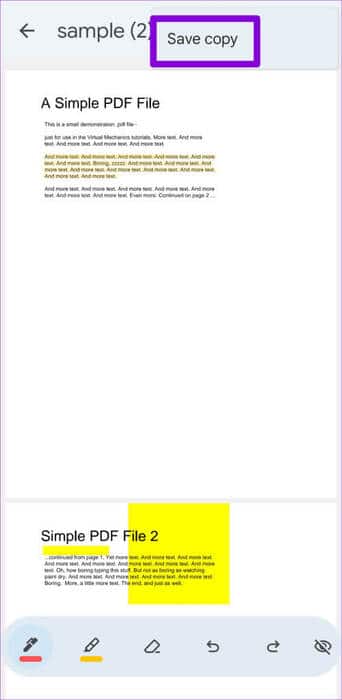
Når du har gemt din redigerede PDF, kan du dele den med andre. For at gøre dette skal du trykke på ikonet med tre prikker ved siden af den og derefter Del din fil via Google Drive-linket Eller direkte i en anden applikation.
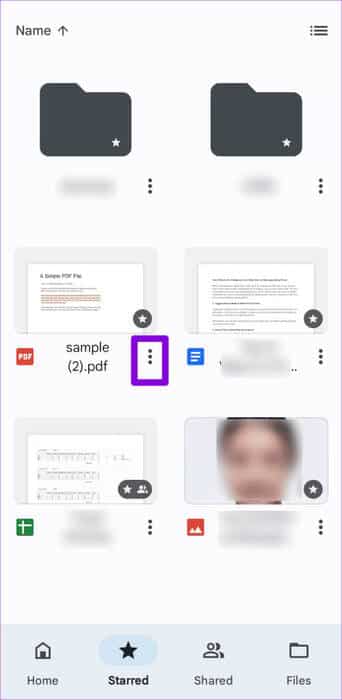
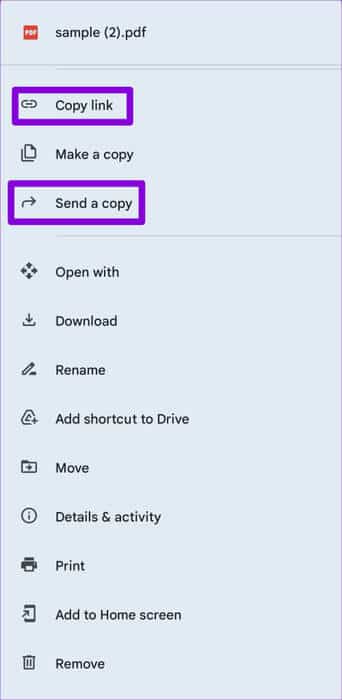
Blæk dine forhåndsvisninger
Det er nemt at annotere PDF-filer direkte på din Android-telefon gratis, hvilket er en nem måde at gennemgå vigtige dokumenter eller give input til en fil. Hvad synes du om denne funktion? Synes du, den er nyttig? Fortæl os det i kommentarerne nedenfor.